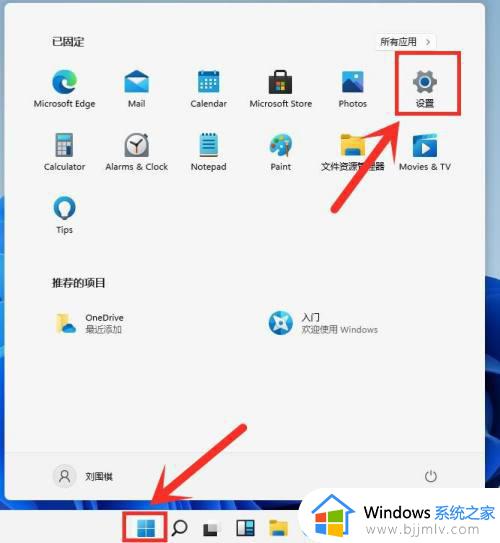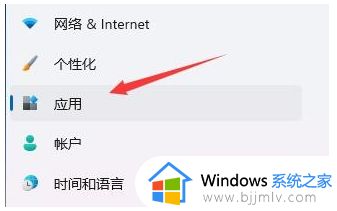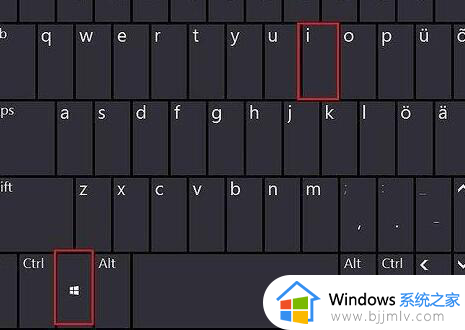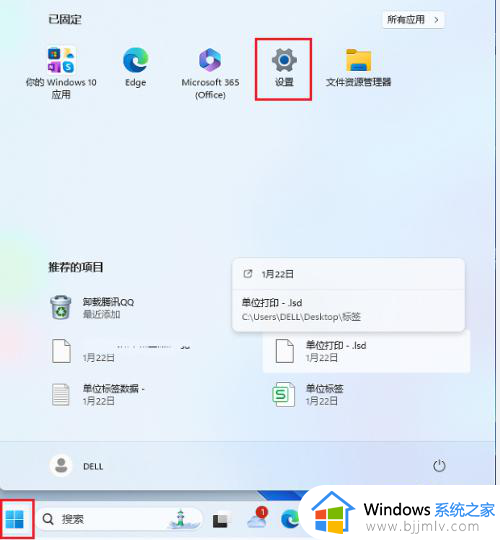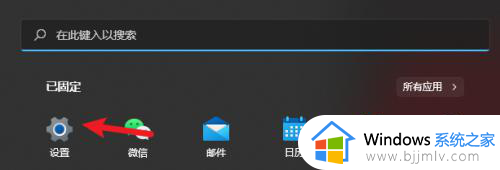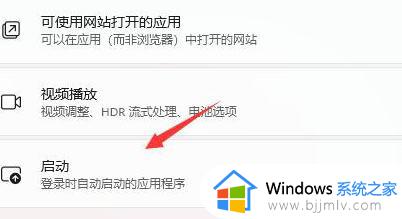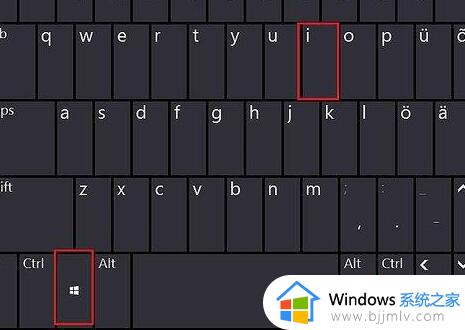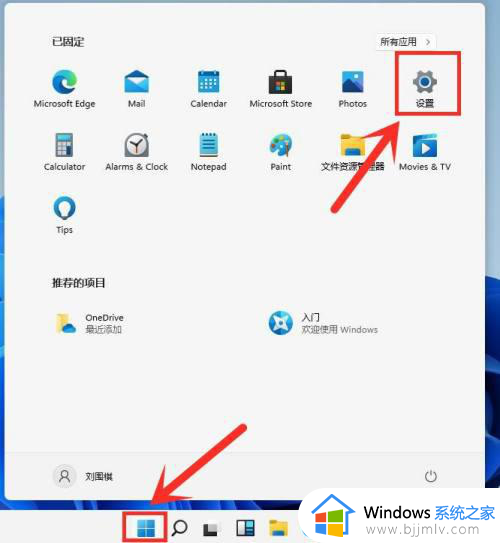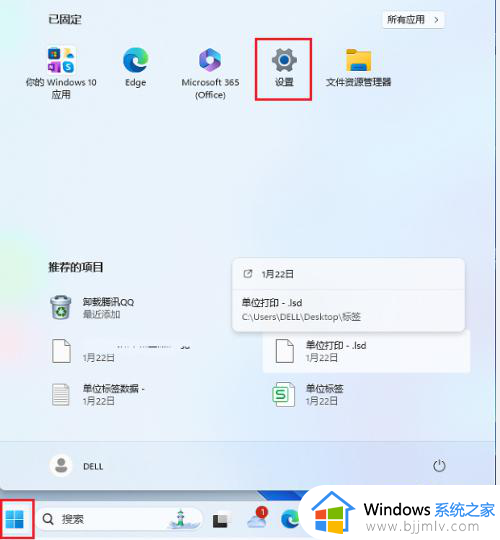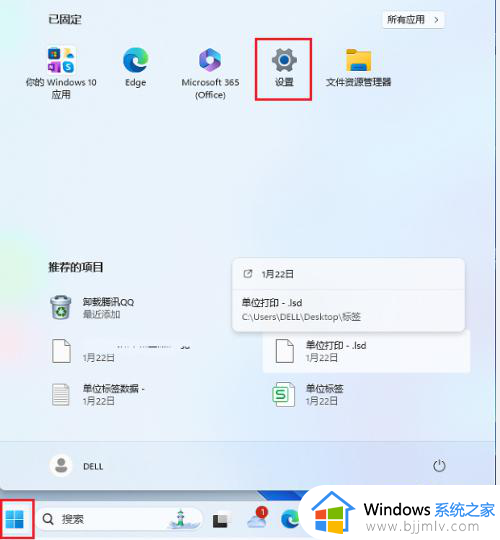win11怎么关闭开机自动启动软件 win11如何关闭开机启动软件
更新时间:2023-06-10 09:37:00作者:qiaoyun
在win11系统中,当我们安装某些软件之后,都会默认开启开机自动启动,但是当开机启动软件多了就会对开机速度造成影响,所以我们可以将一些没用的软件关闭开机自启,那么win11怎么关闭开机自动启动软件呢?针对此问题,本教程就给大家介绍一下win11关闭开机启动软件的详细方法吧。
方法如下:
1、首先我们按下键盘上的“Win+i”打开设置,如图所示。
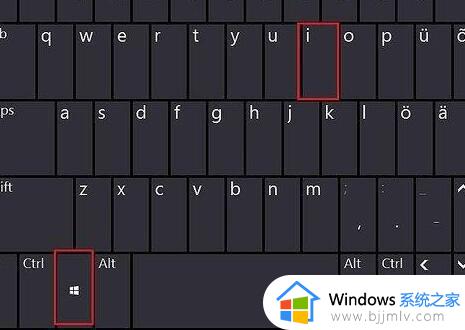
2、然后在左边找到并进入“应用”。
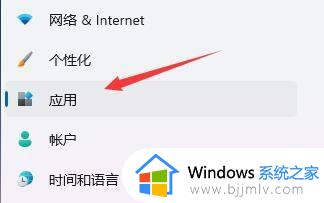
3、接着在右侧点击并进入“启动”设置。
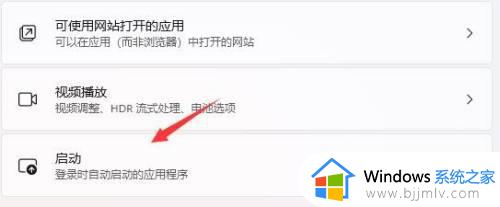
4、在启动应用下,将排序依据更改为“状态”。
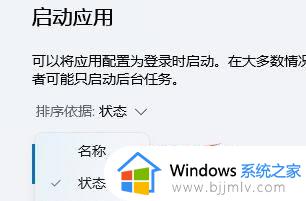
5、最后在其中就可以关闭开机自启的软件了。
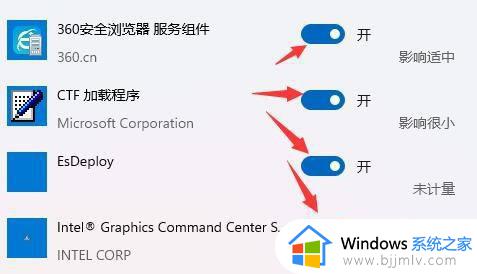
以上给大家介绍的就是win11如何关闭开机启动软件的详细内容,大家有需要的话可以参考上述方法步骤来进行关闭就可以了。